Calculate Linux 18 XFCE
Ce qui m'a donné envie d'écrire un article, c'est la sortie récente de Calculate Linux 18 avec le bureau LXQt , mais ce n'est pas de cette version dont je vais vous parler, mais plutôt de la version Calculate Linux 18 XFCE. La dernière fois que j'avais parlé de Calculate Linux, c'était pour la version 17.2.2 avec le bureau Cinnamon. J'avais donc zappé la version 18 sortie en octobre 2018. Ça va ! Ce n'est pas si vieux que ça, vu que nous sommes début décembre.
Pour ceux qui débutent dans leurs recherches sur Linux, sachez que cette distribution est basée sur Gentoo, une distribution source réputée être très stable. Cependant Gentoo a aussi la réputation d'être difficile d'utilisation pour les débutants, c'est pour cela que certaines distributions tentent de la rendre plus abordable et c'est notamment le cas de Calculate Linux. Comme je l'avais déjà dit, Calculate Linux fait partie des distributions que j'affectionne tout particulièrement.
Tout d'abord, j'apprécie cette distribution, pour son interface soignée. Ensuite, Calculate Linux propose différentes langues d'utilisation et lorsque l'on choisit le français, on se retrouve bien avec un système en français. Vous comprendrez de quoi je parle en testant d'autres distributions et en sélectionnant le français pour langue par défaut. Calculate Linux offre dès le démarrage, une panoplie bien large d'applications pour couvrir tous les besoins courants avec un ordinateur. Le processus d’installation de Calculate Linux vous accompagne aussi bien pour un ancien BIOS que pour l'UEFI et les partitions GPT. Une proposition de partitionnement dans le cas d'une installation sur un disque vierge offre un confort non négligeable dans une installation pas à pas pour les débutants qui ne veulent pas se poser de questions. Attention quand même, cette option efface la totalité des données du disque dur. Une sauvegarde est largement recommandée. Calculate Linux affiche une interface pratique et conviviale avec un menu principal dans un tableau de bord en haut d'écran et un dock avec un nombre suffisant d'icônes pour choisir en un clic ses applications préférées.
La récupération de l'image ISO se fait directement depuis la page de téléchargement du site de Calculate Linux. Cette page vous propose un choix large de bureaux, comme KDE, Cinnamon, LXQt, Mate, Xfce et des versions pour serveur.
Une fois l'image téléchargée, on peut la placer sur un DVD ou une clef USB. C'est une fois de plus Mintstick qui m'a permis de préparer la clef USB pour démarrer sur cette distribution. Dès l’apparition du bureau XFCE, une icône permettant de procéder à l'installation de Calculate Linux s'affiche sur l'écran. Je me suis de suite lancé dans l'installation de ce système sur une partition libre de mon disque dur afin de mieux profiter de tout ce que pouvait me fournir Calculate Linux.
Et voici le bureau de Calculate, tel qu'il se présente au premier abord.
Un tableau de bord en haut d'écran. Peut-être rien de très original, mais une barre propre et pratique avec le menu principal sous la tête du manchot.
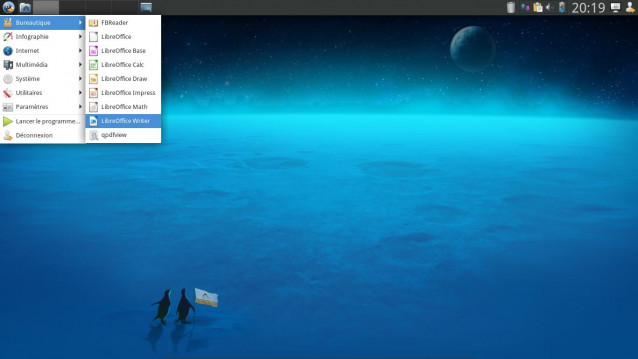
Des applications sont déjà présentes avec bien sûr l'incontournable suite Libre Office.
Pour les outils de l'internet, le choix est appréciable, puisque l'on peut immédiatement trouver un navigateur internet, un gestionnaire de mails et un logiciel de messagerie instantanée.
Quelques applications pour le multimédia et la calculette.
Un dock en bas d'écran pour lancer rapidement ses applications préférées :
Par contre pour les jeux, ne cherchez pas le menu, il n'y en a pas et pour installer la plateforme de jeux Steam, il va falloir plonger un peu plus dans les arcanes de Linux pour trouver le moyen de réaliser cette installation.
Il ne suffit pas de taper emerge steam pour démarrer l'installation, mais il faut connaître le nom exact pour lancer le déroulement de la mise en place de cette plateforme de jeux sous Calculate Linux
emerge steam-launcher
La preuve en image :
Ah oui. J'en profite aussi pour vous dire aussi que pour installer un logiciel, il va falloir passer par la ligne de commande. Pas bien compliqué puisqu'il suffit de taper emerge suivit du nom de l'application à installer.
Par exemple :
emerge gthumb
Une bonne distribution, mais il y a quelques petits efforts à faire pour s'adapter à ce système.
Par contre pour la mise à jour du système d'exploitation, on peut passer par l'interface graphique, pratique et agréable d'utilisation.
De plus l'installation d'une imprimante ne cause pas de problème même si celle-ci est connectée en WIFI.
Alors que manque-t-il à cette distribution pour vous donner l'envie de la tester ?
Juste peut-être une interface graphique d'installation de logiciels pour les plus réfractaires à la ligne de commande. Qu'à cela ne tienne. L'installation de Porthole va sans doute vous remettre sur les rails pour enfin tester cette distribution.
Calculate Linux fait beaucoup d'efforts pour rendre son système abordable, même si cette distribution est basée sur Gentoo. Le bureau Xfce léger et simple d'utilisation nous guide aisément au travers de son menu principal pour parcourir toutes les options disponibles. La mise à jour facile par interface graphique permet de garder son système en bonne forme. Seule l'installation de logiciels peut rebuter les nouveaux venus sous Linux, encore que de simples lignes de commandes ajoutent en quelques minutes les applications manquantes dans les différentes rubriques du menu principal.


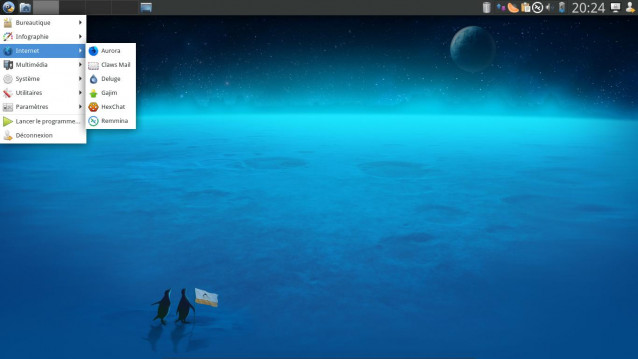
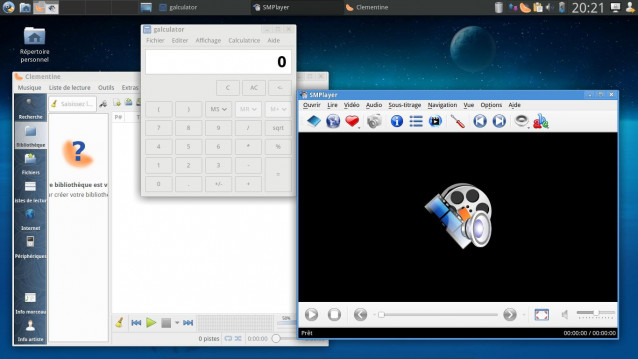
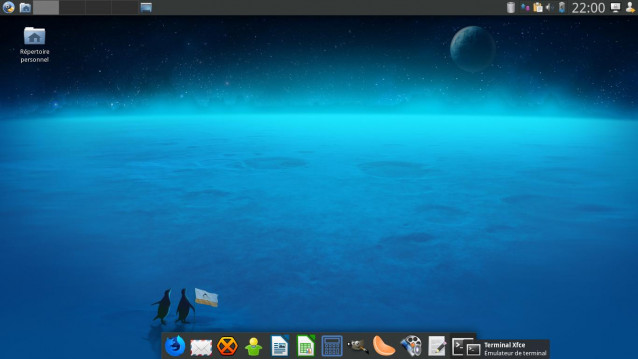
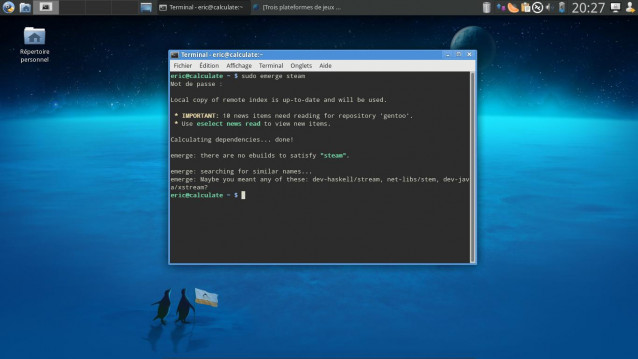
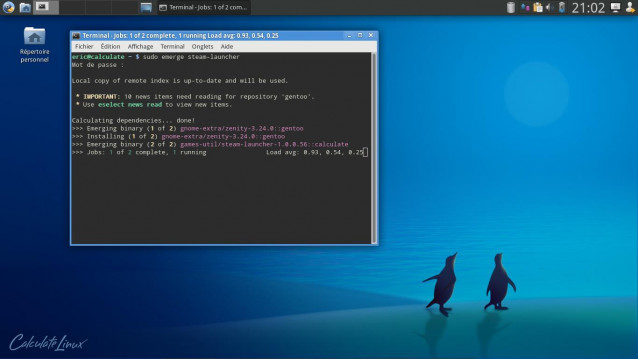
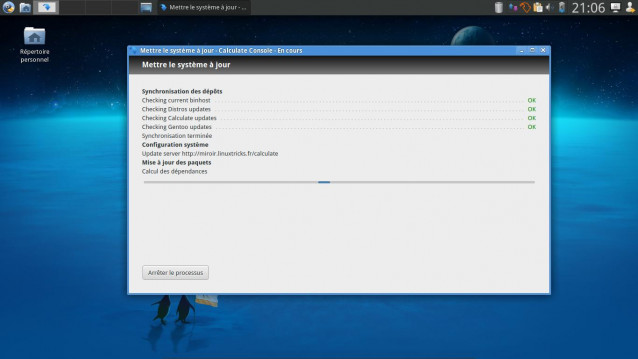
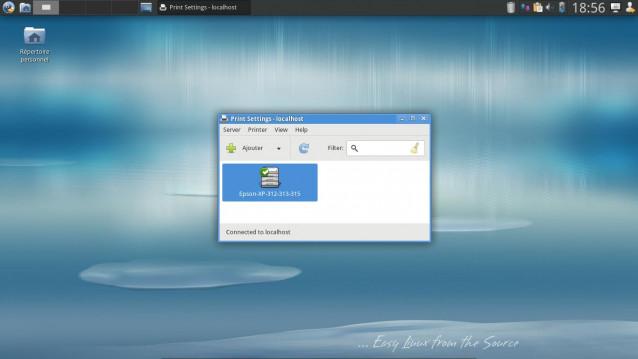
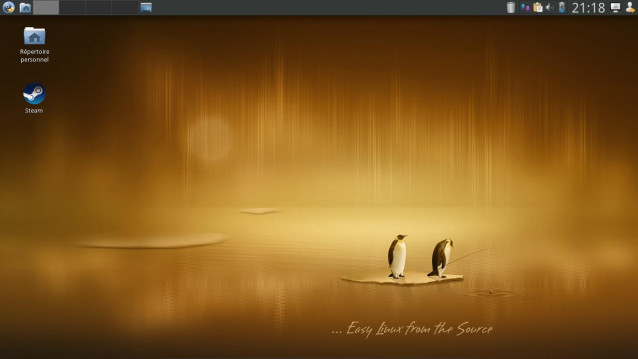
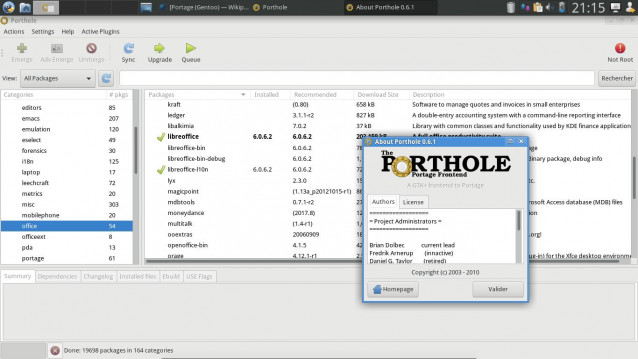

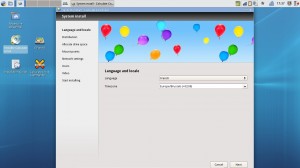







Daniel Sandi
Bonjour, Bien que cela ne soit pas totalement le but du site, pour cette distribution en particulier (Calculate Linux en saveur XFCE), il serait intéressant d'expliquer comment procéder pour rendre Porthole exécutable en "root". Il semble que l'on trouve sur le net quelques vidéos sur le sujet mais pour un environnement graphique KDE. Sinon, bon site de vulgarisation du monde GNU/Linux.
Répondre